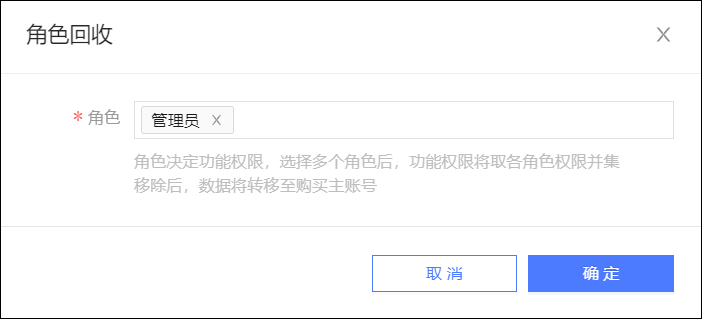组织管理员、空间管理员添加、管理空间成员,并为成员设置空间角色,使得成员有权限在空间中进行相应的操作。
单个添加空间成员
操作步骤:
单击页面右上角
 ,选择工作空间>工作空间>空间成员管理。
,选择工作空间>工作空间>空间成员管理。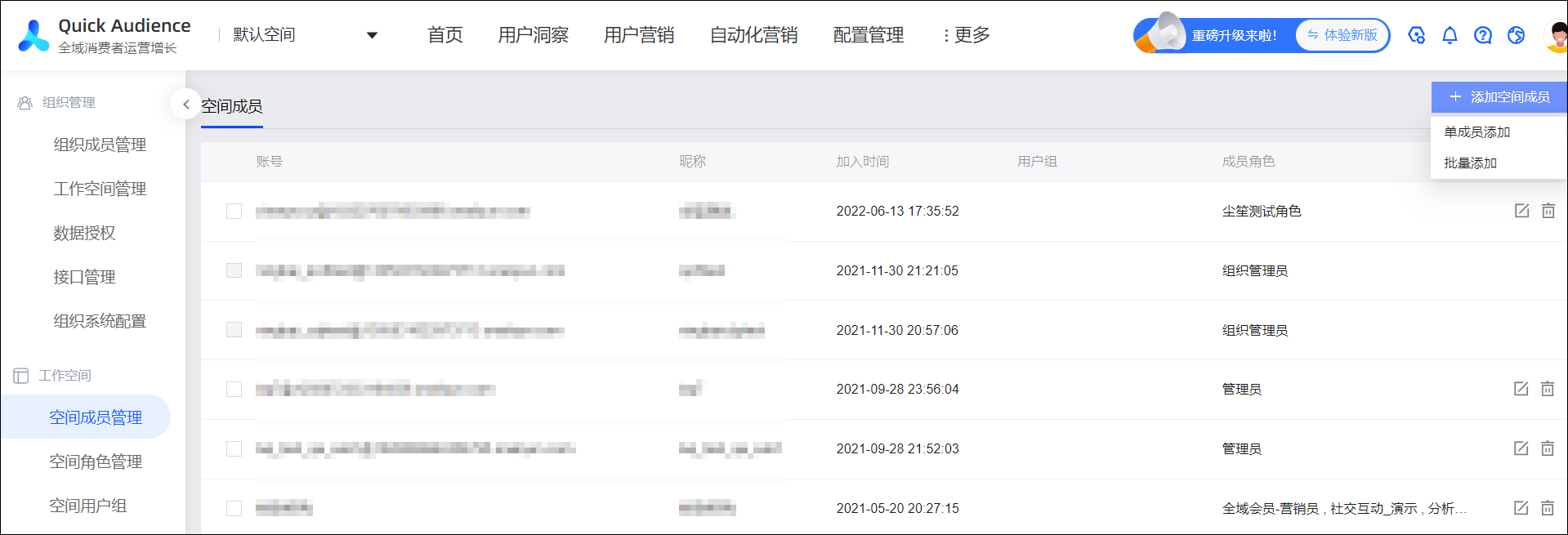
单击右上角添加空间成员>单成员添加。
在弹窗中选择组织成员账号,或直接输入未加入组织的阿里云账号,输入用户昵称,选择要授予该成员的空间角色。角色可多选,该成员同时拥有多个角色的权限。
说明昵称必须在组织中唯一,可与账号相同,若账号包含@,建议使用@之前的字符(不含@)。
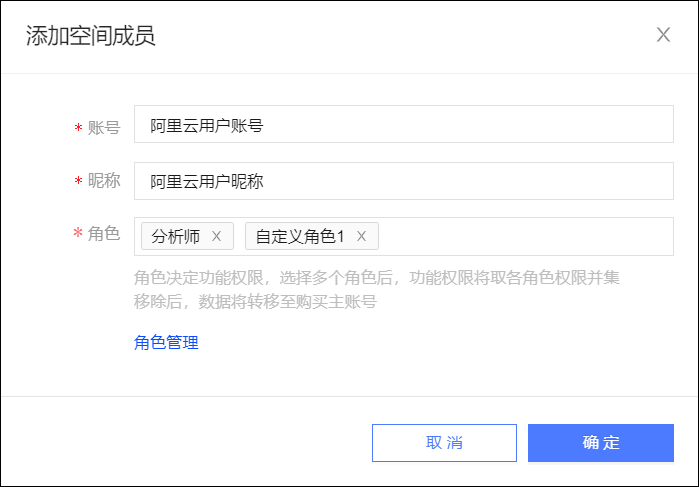
单击确定完成添加。
批量添加空间成员
批量添加空间成员时,添加的成员自动获得空间默认角色。空间默认角色设置,请参见空间角色管理。
操作步骤:
单击页面右上角
 ,选择工作空间>工作空间>空间成员管理。
,选择工作空间>工作空间>空间成员管理。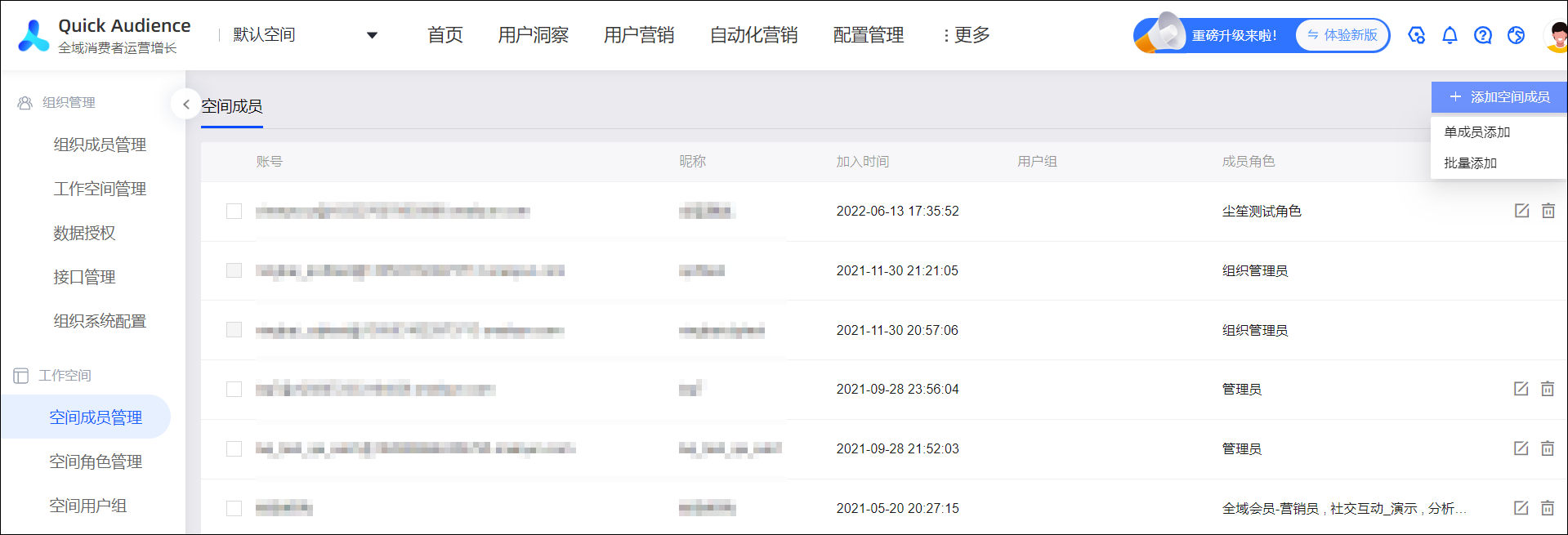
单击右上角添加空间成员>批量添加。
在弹窗中上传包含要添加的成员账号、昵称的Excel文件。账号可以是组织已有的账号,或未加入组织的账号。文件模板可单击获取批量添加组织成员信息模板获取。
说明昵称支持中文、英文、数字和下划线(_),不允许为纯数字,长度限制1~32个字符,必须在组织中唯一,可与账号相同,若账号包含@,建议使用@之前的字符(不含@)。
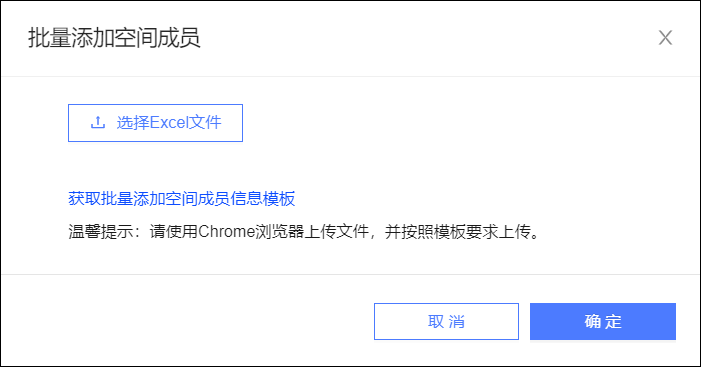
单击确定完成添加。
管理空间成员
添加空间成员后,成员展示在空间成员列表中,显示其昵称、用户组、角色等信息,如下图所示。
若您未为账号设置昵称,系统将默认以账号作为昵称,若账号包含@,则以@之前的字符(不含@)作为昵称。
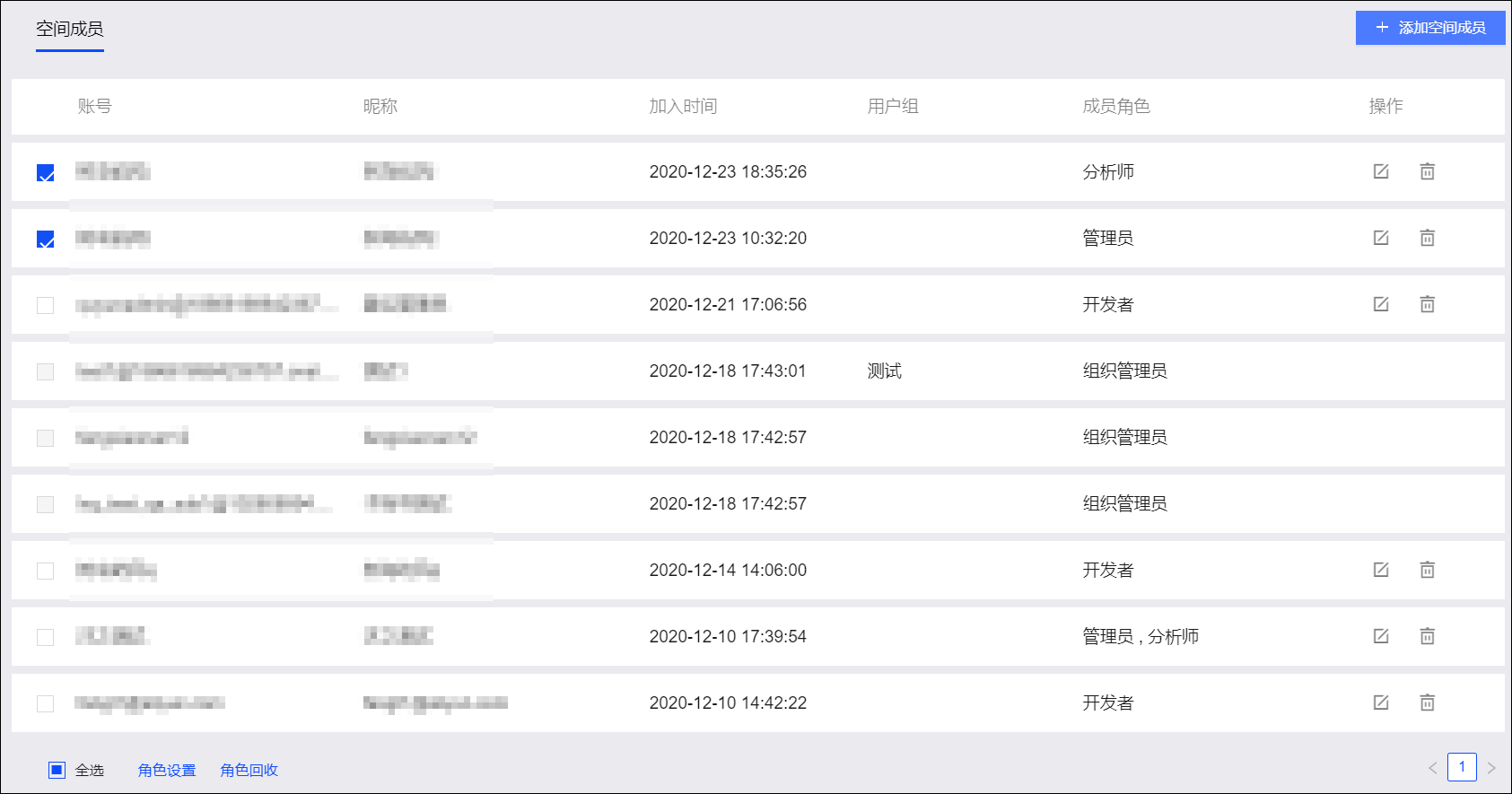
您可以对成员进行以下管理操作:
组织管理员具有所有空间的最高权限,默认作为空间成员展示在列表中,但无法对其进行任何管理。
编辑:单击
 图标,在弹窗中为成员修改昵称,添加、移除角色,单击确定。
图标,在弹窗中为成员修改昵称,添加、移除角色,单击确定。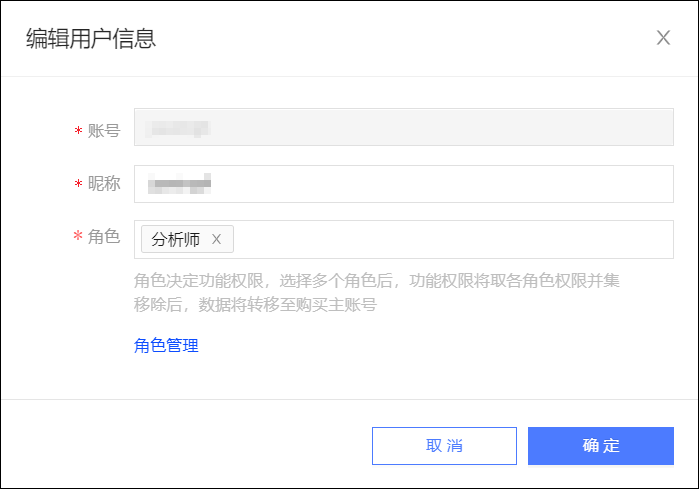
移除:单击
 图标,在弹窗中选择空间中的另一成员作为该成员作品的受让人,单击确定。该成员从空间移除,其作品的所有权转移给受让人。
图标,在弹窗中选择空间中的另一成员作为该成员作品的受让人,单击确定。该成员从空间移除,其作品的所有权转移给受让人。若成员仅属于该空间,将同时从组织移除该成员。
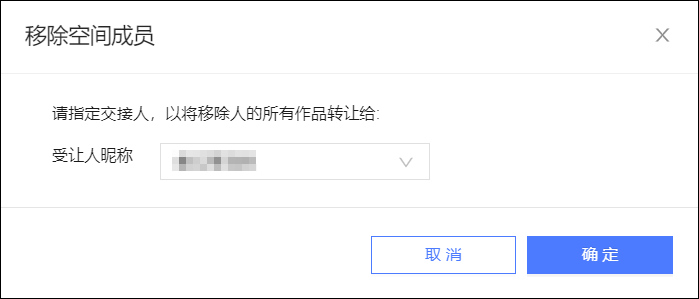
角色设置:勾选或全选成员,单击角色设置,在弹窗中选择角色,单击确定,批量将角色添加到成员。
每选择一个角色,会将各成员的权限和所选角色分别做比较,若某成员已有该角色的全部权限,将提示是否确定为该成员添加该角色。单击取消添加,则该成员不添加该角色,其他成员正常添加该角色;单击继续添加,所选成员都添加该角色。
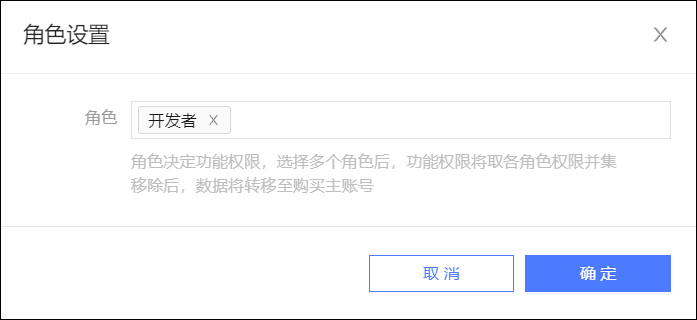
角色回收:勾选或全选成员,单击角色回收,在弹窗中选择角色,单击确定,批量将角色从成员回收。
若成员包含选中的角色,则回收;若成员不包含选中角色,或仅剩最后一个角色,则不回收。